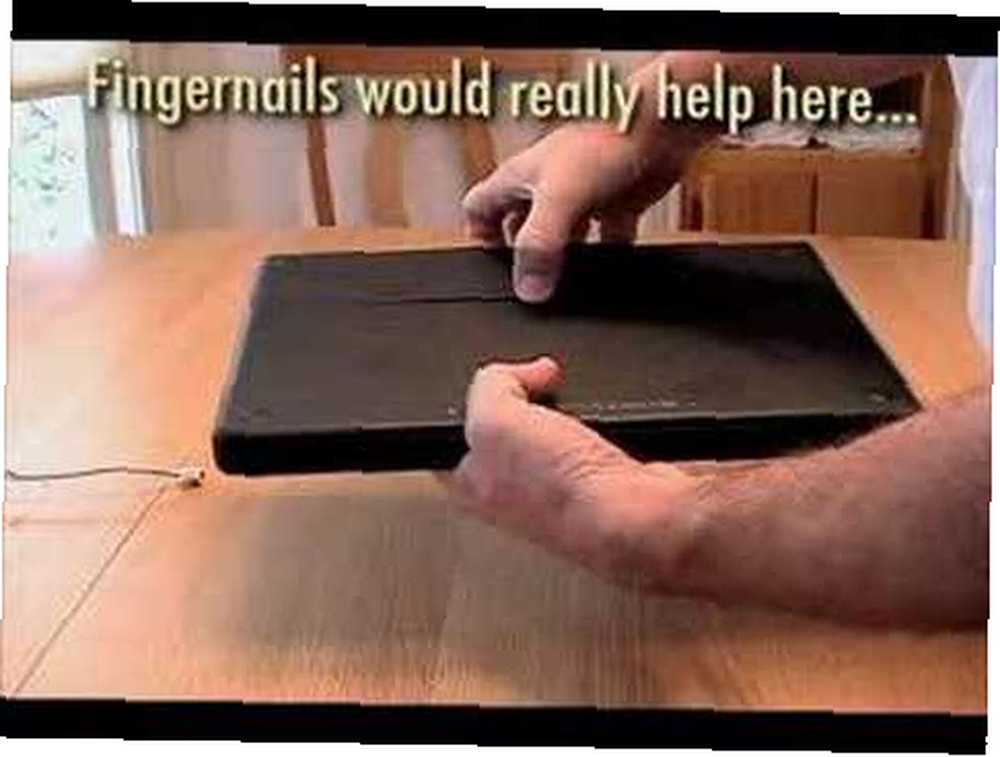
Mark Lucas
0
3894
1194
 Una de las muchas cosas de las que los usuarios de Mac están orgullosos es el hecho de que nunca tenemos que apagar nuestros Mac. Las Macs están diseñadas para ejecutarse durante días, semanas, meses e incluso años (en algunos casos) sin tener que reiniciar. Y casi nunca se siente empantanado.
Una de las muchas cosas de las que los usuarios de Mac están orgullosos es el hecho de que nunca tenemos que apagar nuestros Mac. Las Macs están diseñadas para ejecutarse durante días, semanas, meses e incluso años (en algunos casos) sin tener que reiniciar. Y casi nunca se siente empantanado.
Si mi Mac no realiza ninguna tarea y no la voy a usar, la pondré en modo de suspensión. ¿Cómo poner mac a dormir? Eso es equivalente al modo de espera en las computadoras con Windows. Desde el PowerBook G4, todas las Mac portátiles, incluidas las MacBook, MacBook Air y MacBook Pro, tienen un modo de suspensión separado conocido como Safe Sleep.
Establecido como el modo de suspensión predeterminado para Mac portátiles en 2005, Safe Sleep es una combinación de modos de suspensión e hibernación. Al inicio de la suspensión, los contenidos en su memoria principal se almacenarán como una imagen de suspensión en la RAM y se escribirán en el disco duro. La memoria se mantiene encendida, pero si la batería se agota, la Mac se apagará. Después de enchufar un adaptador y encender la Mac, cargará la imagen inactiva que se guardó en el disco duro y restaurará su espacio de trabajo.
Si bien este enfoque es, como lo llaman, seguro; todo el proceso de iniciar el sueño es más lento porque la imagen del sueño tiene que escribirse en el disco duro. Hay otros 2 modos de suspensión que debes conocer.
Solo dormir
También conocido como modo 0, este es el modo de suspensión de la vieja escuela. Solo la RAM se alimenta durante el sueño, no se escribe nada en el disco duro, por lo que el proceso de inicio del sueño es mucho más rápido y, por lo tanto, lo está despertando. La desventaja es la falta de una copia de seguridad si la batería se agota mientras duerme. La ventaja: el sueño es casi instantáneo.
Solo hibernación
También conocido como modo 1 (o 5, para memoria virtual segura), los contenidos de la memoria se escriben en el disco duro, todo el Mac se apaga. En este modo, el inicio del sueño toma la misma cantidad de tiempo de sueño seguro. La activación también tarda un poco más que el modo de suspensión normal, ya que tiene que leer la imagen de suspensión desde el disco duro. Este modo es equivalente a Hibernate en computadoras con Windows.
Utilizo este modo cuando tengo que dejar mi Mac inactiva por más tiempo, pero realmente no quiero apagarla y también ahorrar energía. La duración para iniciar desde este modo está en algún punto entre un arranque normal y el modo de reposo, alrededor de 10 segundos..
Al despertar, se mostrará una barra de progreso a medida que la imagen de suspensión se lee desde el disco duro para restaurar su espacio de trabajo.
Imagen de Apple KB
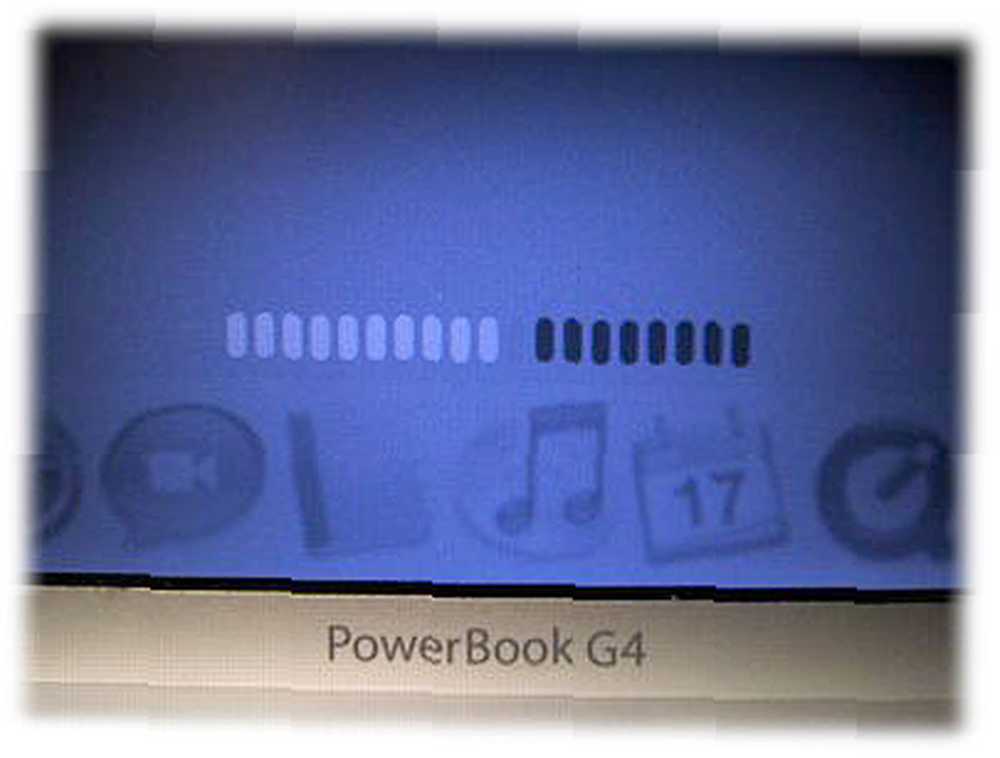
Y ahora, SmartSleep
Traído a usted por el mismo tipo que desarrolló JollysFastVNC, SmartSleep combina lo mejor de ambos mundos. Incluso derrota a Safe Sleep en su propio juego.
SmartSleep es un panel de preferencias que le permitirá configurar el modo de suspensión que desee (descrito anteriormente).
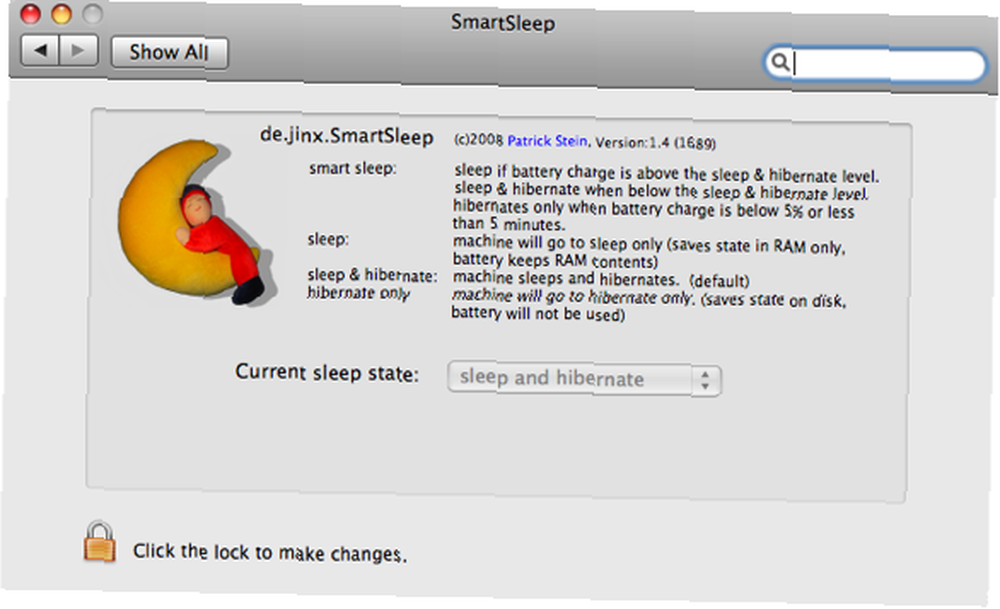
Además de eso, presenta un nuevo modo de suspensión: um, SmartSleep. Usando SmartSleep, el modo 'Solo dormir' se usa para poner su Mac en suspensión. En el caso de que el nivel de la batería caiga por debajo del 20%, cambiará a Safe Sleep y escribirá la imagen de suspensión en el disco duro. SmartSleep hace que su Mac duerma más rápido sin poner en peligro la seguridad de sus datos.
Lo que deberías saber
Si bien el sueño seguro es lento, es muy útil. Por ejemplo, durante la suspensión, la batería se puede quitar / cambiar de forma segura sin preocuparse por la pérdida de datos, ya que ya se ha escrito en el disco duro. SmartSleep no reemplace esta función porque la hibernación solo se activa con un nivel de batería del 20%.
SmartSleep requiere OS X 10.5 para ejecutarse (aunque también se informó que funciona con 10.4) y necesita ser instalado para todos los usuarios.
¿Cuánto tiempo ha pasado tu Mac sin reiniciar? ¿Qué modo de suspensión usas? Háganos saber en los comentarios.











